Il primo importante aggiornamento a Windows 10 - l'aggiornamento di Windows 10 Anniversary - ha iniziato a essere distribuito a tutti gli utenti il 2 agosto. Questo aggiornamento apporta diverse modifiche al sistema operativo, incluse modifiche visive, miglioramenti al browser Edge e nuove funzionalità come Inchiostro di Windows.
Vedi anche: 15 cose a cui attenderti nell'Aggiornamento di anniversario di Windows 10
Non è necessario fare nulla per ottenere l'aggiornamento. Windows 10 esegue automaticamente la scansione, scarica e installa nuovi aggiornamenti sul dispositivo (sebbene l'Aggiornamento Anniversario richieda un riavvio).
Ma forse stavi aspettando che Windows Update aggiornasse automaticamente il tuo dispositivo ... e non si è ancora aggiornato. Poiché Microsoft sta lentamente aggiornando l'aggiornamento ( molto lentamente ...), l'aggiornamento Anniversary potrebbe non essere ancora disponibile per il tuo dispositivo.
Inoltre, se di recente hai eseguito l'aggiornamento a Windows 10 da Windows 7 o Windows 8 / 8.1, l'Aggiornamento Anniversario non sarà automaticamente disponibile finché non avrai Windows 10 per almeno 30 giorni. Se ti trovi ancora in questa finestra di 30 giorni, puoi subito ottenere l'aggiornamento Anniversario eliminando la cartella Windows.old con Pulizia disco.
Una volta eliminata la cartella Windows.old, è possibile richiedere manualmente a Windows Update di scaricare l'Aggiornamento Anniversario.
- Apri il menu Impostazioni e vai su Aggiorna e sicurezza> Windows Update .
- Fare clic su Verifica aggiornamenti per richiedere al PC di cercare gli ultimi aggiornamenti. L'aggiornamento verrà scaricato e installato automaticamente.
- Fare clic su Riavvia ora per riavviare il PC e completare il processo di installazione.
Se questo metodo non funziona per te, puoi scaricare manualmente l'ISO di Aggiornamento Anniversario dalla pagina di cronologia degli aggiornamenti di Windows 10 di Microsoft.
- Vai alla pagina della cronologia degli aggiornamenti di Windows 10.
- Fare clic su Ottieni l'aggiornamento Anniversario ora per scaricare l'ISO (un file EXE).
- Eseguire il file per aprire l'Assistente di aggiornamento di Windows 10 e seguire le istruzioni per completare il processo di installazione.

Questi due altri metodi sono stati suggeriti anche online, ma al momento nessuno dei due ti aiuterà a ottenere l'Anniversary Update più velocemente.
- Iscriviti al programma Windows Insider: Windows Insider ha avuto accesso alle funzionalità e alle modifiche presenti nell'Aggiornamento Anniversario da un po 'di tempo e chiunque può registrare un dispositivo in Windows Insider Program. Ma il programma Windows Insider richiede diversi giorni, a volte settimane, per l'attivazione. Quindi non riceverai l'ultima build di Windows Insider subito dopo esserti iscritto al programma.
- Installa manualmente l'aggiornamento utilizzando lo strumento di creazione multimediale di Windows 10: lo strumento di creazione di supporti di Windows 10 ti consente di creare il tuo supporto di installazione di Windows 10 (USB, DVD o ISO) per eseguire un'installazione pulita del sistema operativo. Lo Strumento di creazione multimediale non include ancora l'aggiornamento Anniversario, quindi se tenti di aggiornare il tuo sistema utilizzando i supporti creati con questo strumento, dovrai semplicemente reinstallare Windows 10.
Aggiornamento: lo Strumento di creazione multimediale è stato aggiornato per includere la build 14393.0. Si noti che questa non è la build finale dell'aggiornamento Anniversary, che è build 14393.1.
Nota dell'editore : questo articolo è stato originariamente pubblicato il 2 agosto 2016 ed è stato aggiornato il 15 settembre 2016.
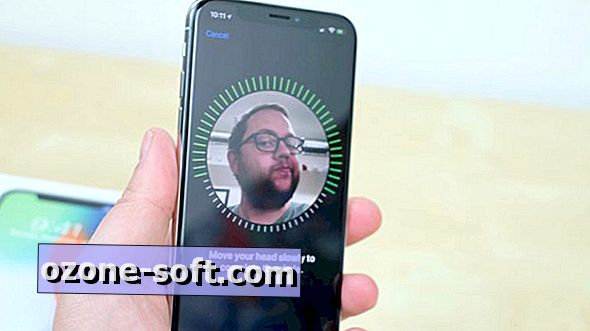
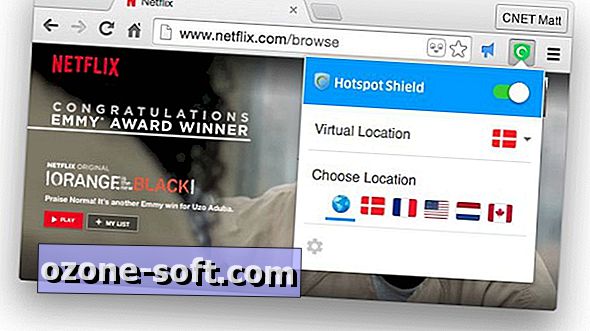









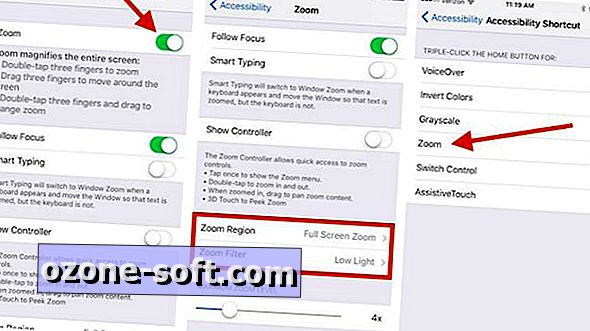

Lascia Il Tuo Commento